Assurez-vous que votre ordinateur portable reçoit une alimentation optimale
- Si l'écran de l'ordinateur portable s'éteint lors du branchement, la configuration de l'alimentation ou les paramètres de l'application mal configurés sont en cause.
- Une solution rapide consiste à désactiver Écran d'économie d'énergie ou le réglage équivalent.
- Lisez ce guide pour découvrir d’autres solutions qui ont fonctionné pour d’autres.
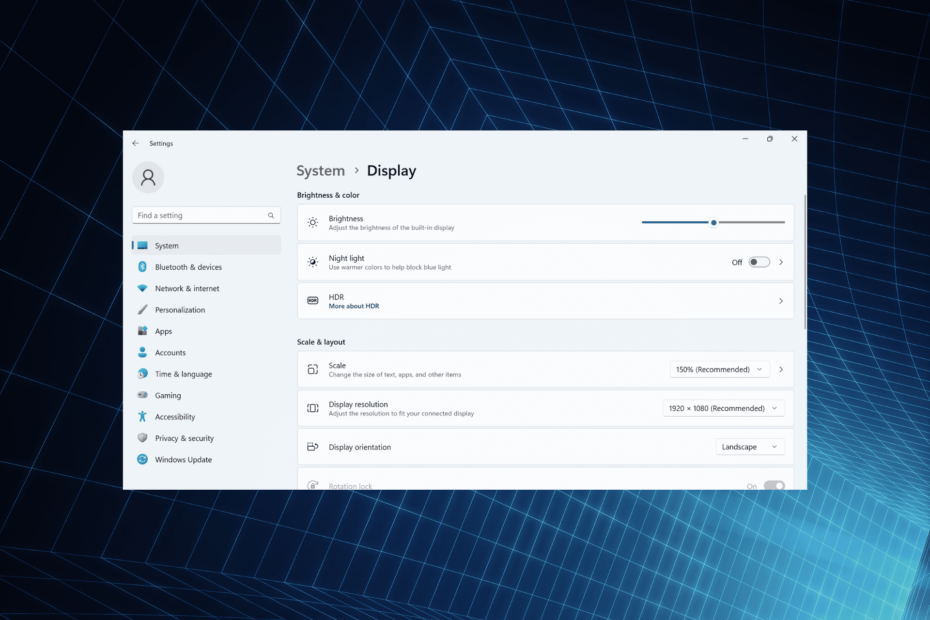
Les écrans sont le deuxième aspect le plus affecté du PC, après les performances. En parlant de cela, de nombreux utilisateurs ont constaté que leur écran Windows 11 devenait noir pendant une seconde lorsque l'adaptateur secteur était branché ou débranché.
Il semble que l'ordinateur portable soit éteint, mais l'écran s'éclaire en quelques secondes. Et pour les utilisateurs qui n’ont pas toujours le cordon d’alimentation branché, c’est un problème majeur.
Pourquoi l’écran de mon ordinateur portable s’éteint-il lorsque je branche le chargeur ?
- Un cordon endommagé peut affecter l'alimentation électrique
- L'écran de l'ordinateur portable devient noir lorsqu'il est branché en raison d'un bug, comme indiqué dans Windows 10.
- Pilote graphique obsolète, corrompu ou incompatible
- Les paramètres HDR de Windows 11 sont définis pour optimiser la durée de vie de la batterie
Que puis-je faire si l'écran de mon ordinateur portable s'éteint lors du chargement ?
Avant de passer aux solutions légèrement complexes, essayez d’abord ces solutions rapides :
- Assurez-vous que le câble d'alimentation n'est pas endommagé et que la source d'alimentation n'est pas défectueuse. Si possible, utilisez un autre cordon ou branchez l'adaptateur dans une autre prise.
- Si un moniteur externe devient noir pendant quelques secondes lorsqu'il est branché sur une prise de chargement, reconnectez-le ou revenez à la configuration par défaut du moniteur.
- Recherchez les mises à jour Windows en attente et installez-les. Augmentez également le niveau de luminosité de l’ordinateur portable.
- Déchargez la batterie, appuyez sur le bouton d'alimentation pour éteindre le PC, débranchez la batterie, puis remettez-la et allumez le PC.
Si aucun ne fonctionne, passez aux correctifs répertoriés ci-dessous.
1. Passer à un autre mode d'alimentation
- Presse les fenêtres + je ouvrir Paramètres, et cliquez sur Alimentation et batterie à droite dans le Système languette.
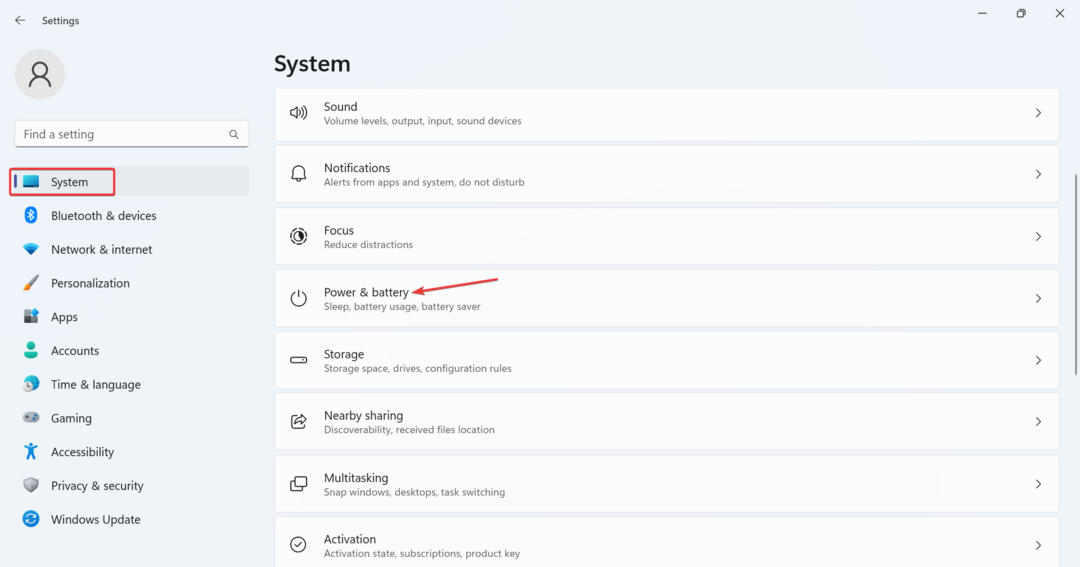
- Sélectionner Meilleure performance ou Meilleure efficacité énergétique du Mode puissance menu déroulant.
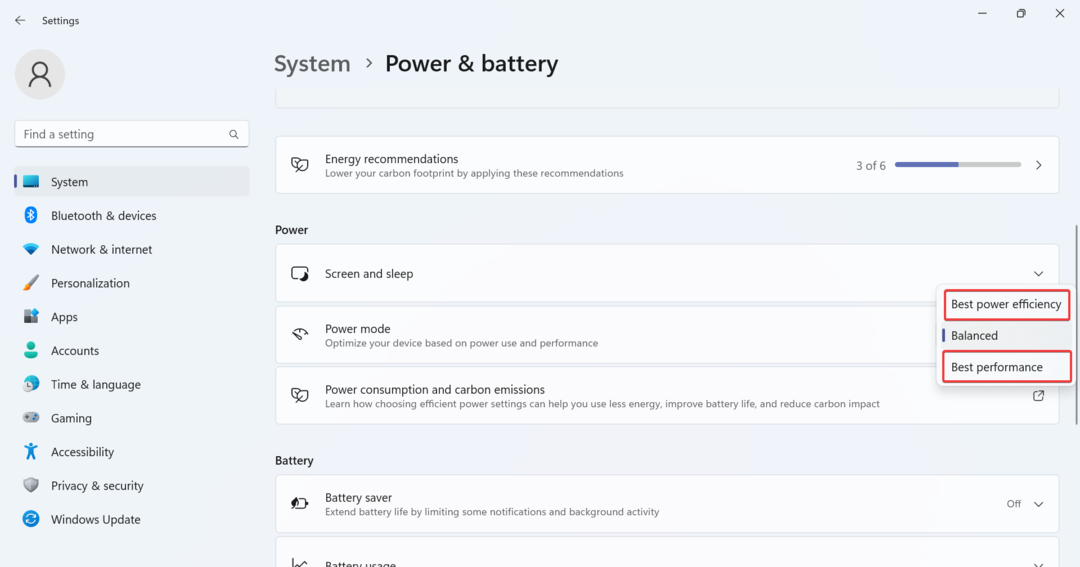
- Redémarrez l'ordinateur une fois terminé.
Lorsque vous branchez le chargeur et que l’écran de l’ordinateur portable s’éteint sous Windows 11, changer de mode d’alimentation peut s’avérer utile. Aussi, utiliser le plan d'alimentation Ultimate Performance pour de meilleurs résultats et pour se débarrasser du problème.
2. Réinitialiser les paramètres du plan d'alimentation par défaut
- Presse les fenêtres + R. ouvrir Courir, taper cmd, et frappe Ctrl + Changement + Entrer.
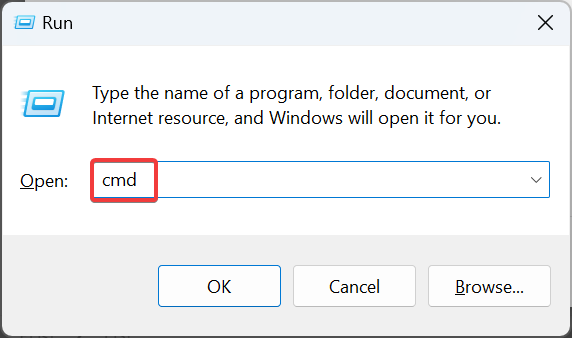
- Cliquez sur Oui dans le UAC rapide.
- Collez la commande suivante et appuyez sur Entrer pour réinitialiser la configuration du plan d'alimentation :
powercfg -restoredefaultschemes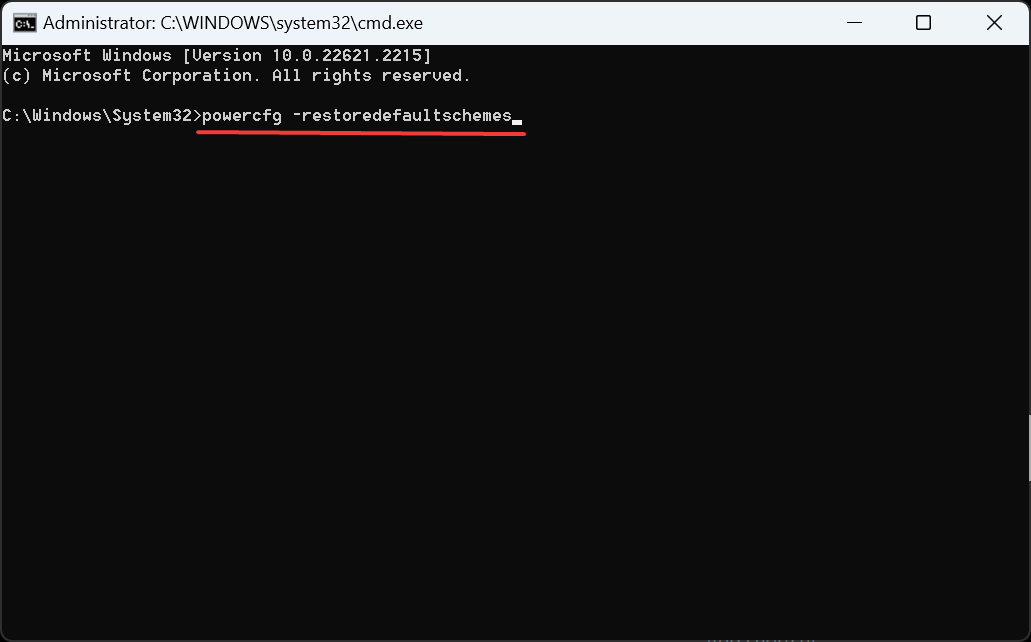
3. Définir un taux de rafraîchissement uniforme
Certaines applications, en particulier celles préinstallées sur l'appareil Windows 11, modifient le taux de rafraîchissement lorsque l'ordinateur portable est branché, et l'écran s'éteint ensuite momentanément. Cela inclut le MSI Action Center et le Intel Graphics Command Center.
Vous devrez reconfigurer l’affichage et les paramètres d’alimentation avancés dans ces deux-là. Voici comment:
-
Centre d'action MSI: Ouvrir Paramètres > allez à Caractéristiques > éteindre Écran d'économie d'énergie.
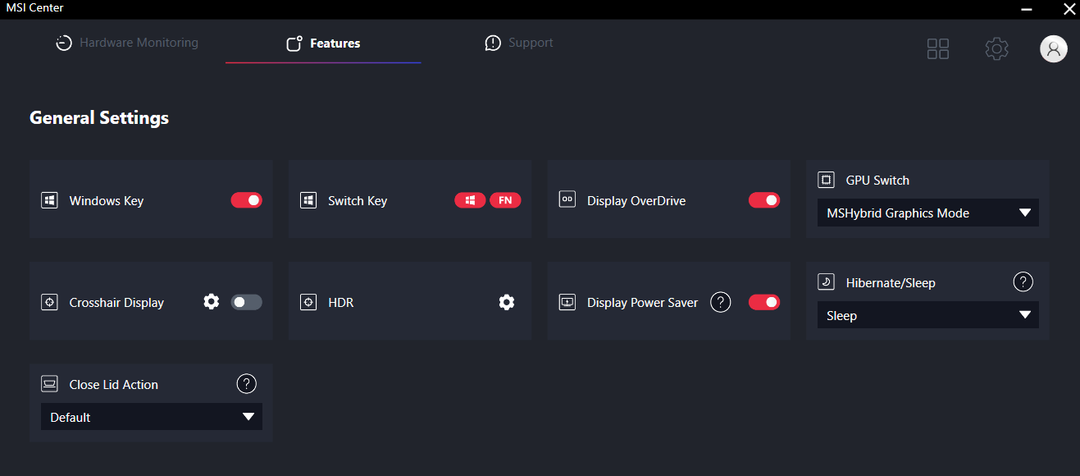
- Centre de commande graphique Intel: Désactiver Actualisation automatique ou le réglage équivalent.
Si ça ne marche pas, désinstaller l'application, selon celui qui est installé sur le PC, et vérifiez les améliorations.
4. Modifier les paramètres Windows HDR
- Presse les fenêtres + je ouvrir Paramètres, et cliquez sur Afficher sur la droite.
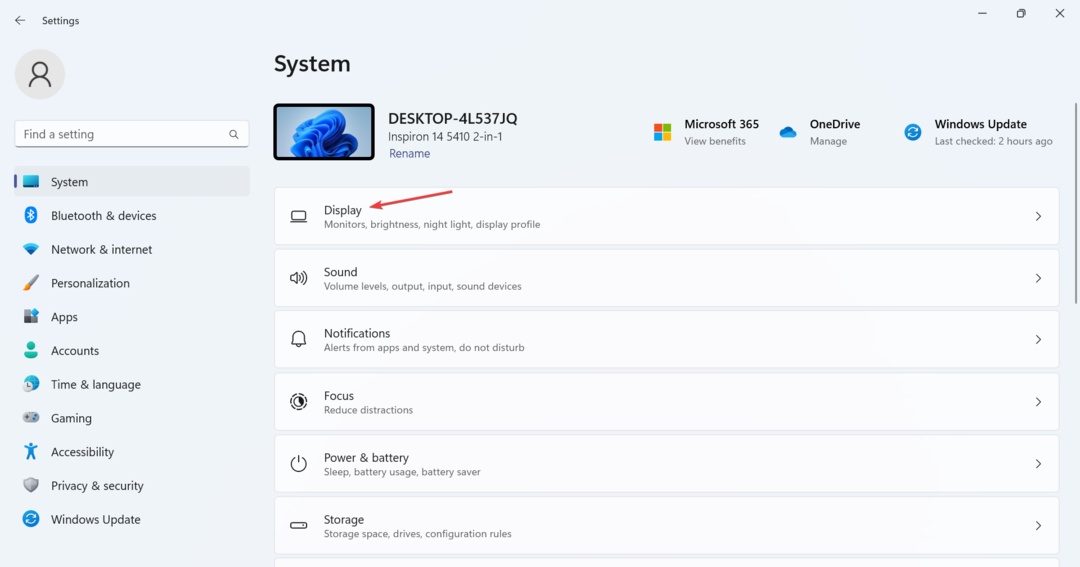
- Cliquer sur HDR.
- Maintenant, sous Options de batterie, choisir Optimiser pour la qualité de l'image.
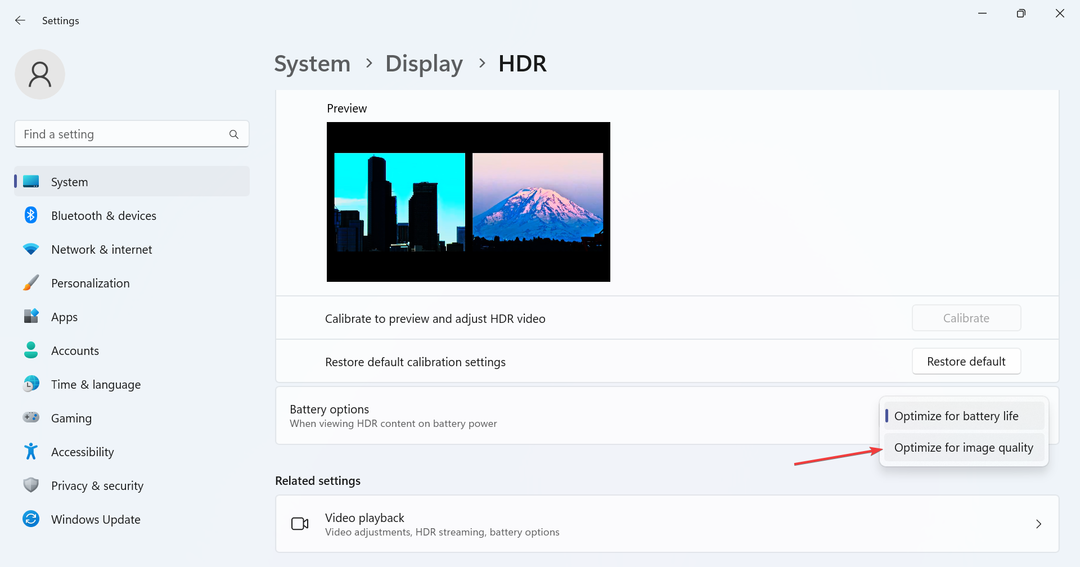
Lorsque vous avez Optimiser la durée de vie de la batterie sélectionné sous Options de batterie, il désactivera le HDR lorsqu'il fonctionne sur batterie, et ce changement soudain du taux de rafraîchissement peut entraîner l'extinction de l'écran de l'ordinateur portable Windows 11 lorsque le chargeur est branché.
5. Réinstallez le pilote graphique
- Presse les fenêtres + X pour ouvrir le Utilisateur expérimenté menu et sélectionnez Gestionnaire de périphériques dans la liste des options.
- Élargir la Prises d'écran entrée, cliquez avec le bouton droit sur la carte graphique active et sélectionnez Désinstaller l'appareil.
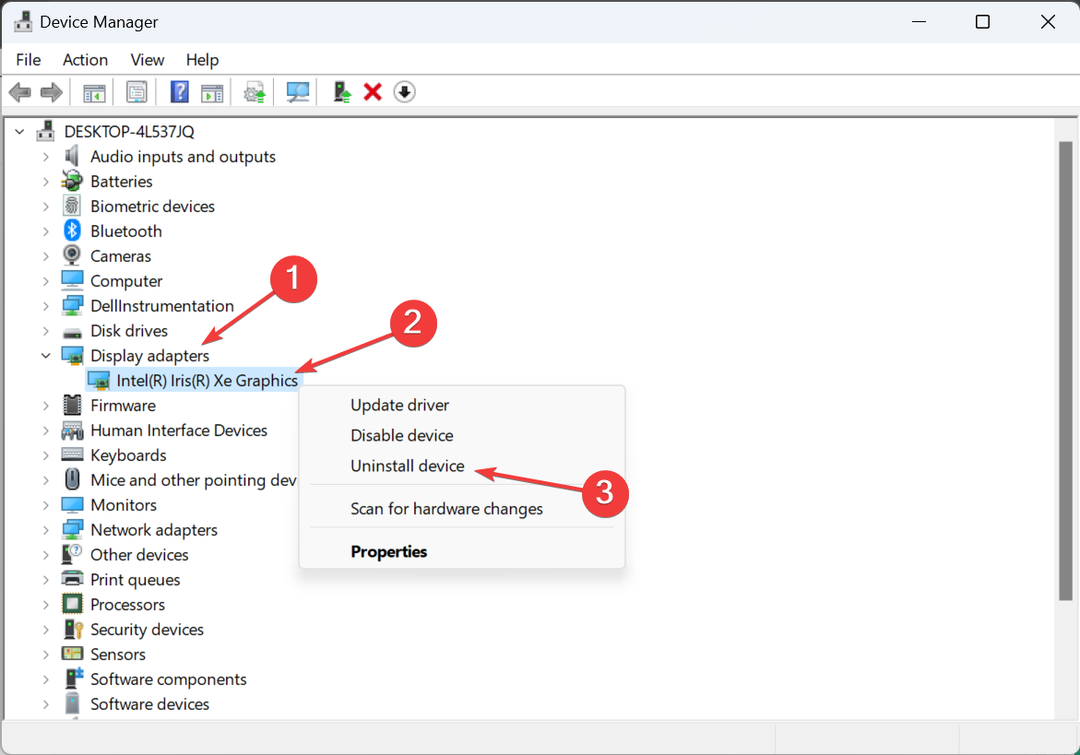
- Cochez la case pour Tentative de suppression du pilote de ce périphérique, et cliquez sur Désinstaller.
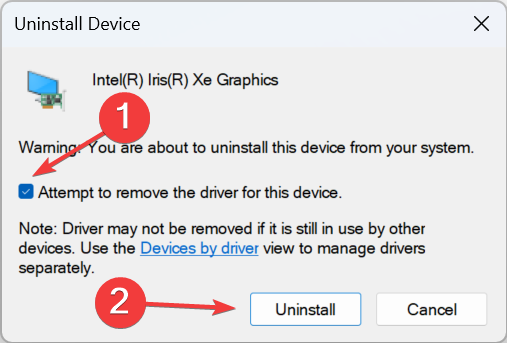
- Une fois terminé, redémarrez l'ordinateur et laissez Windows installer une nouvelle copie du pilote.
- Correctif: erreur du système de fichiers (-2147163901) sous Windows 11
- Panneau de configuration ou application Paramètres: lequel utiliser ?
6. Mettre à jour le pilote graphique
- Presse les fenêtres + R. ouvrir Courir, taper devmgmt.msc dans le champ de texte et appuyez sur Entrer.
- Localisez la carte graphique active sous le Prises d'écran entrée, faites un clic droit dessus et sélectionnez Mettre à jour le pilote.
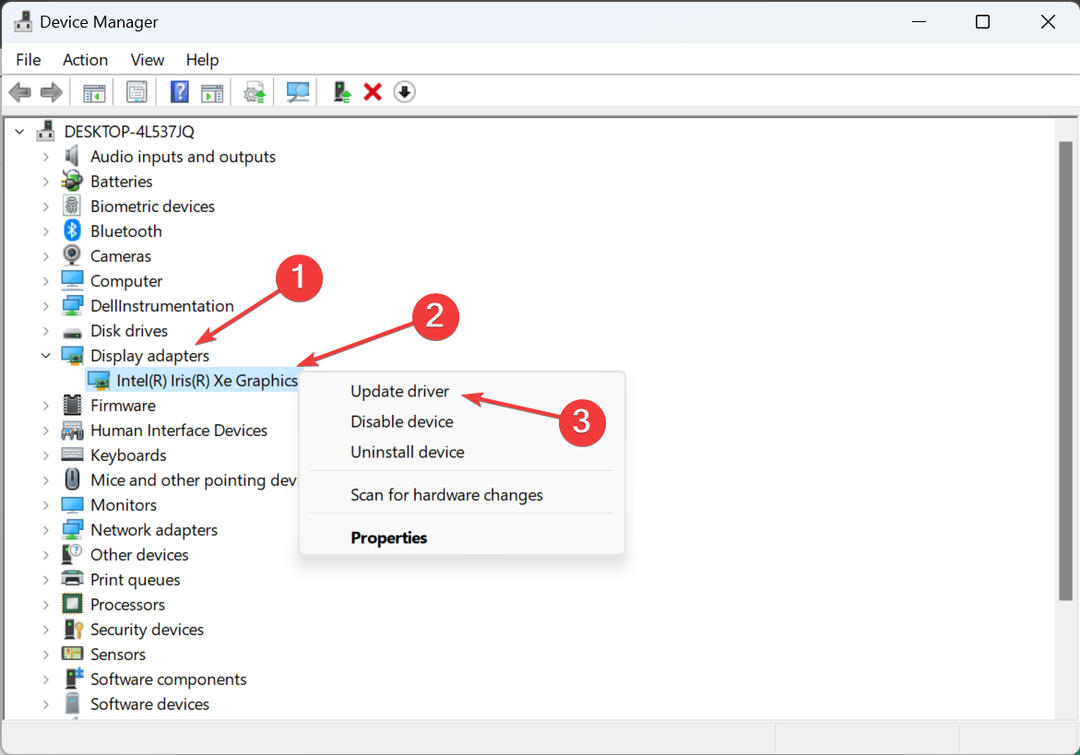
- Maintenant, choisissez Rechercher automatiquement des pilotes et laissez Windows rechercher sur l'ordinateur la meilleure version disponible et l'installer.
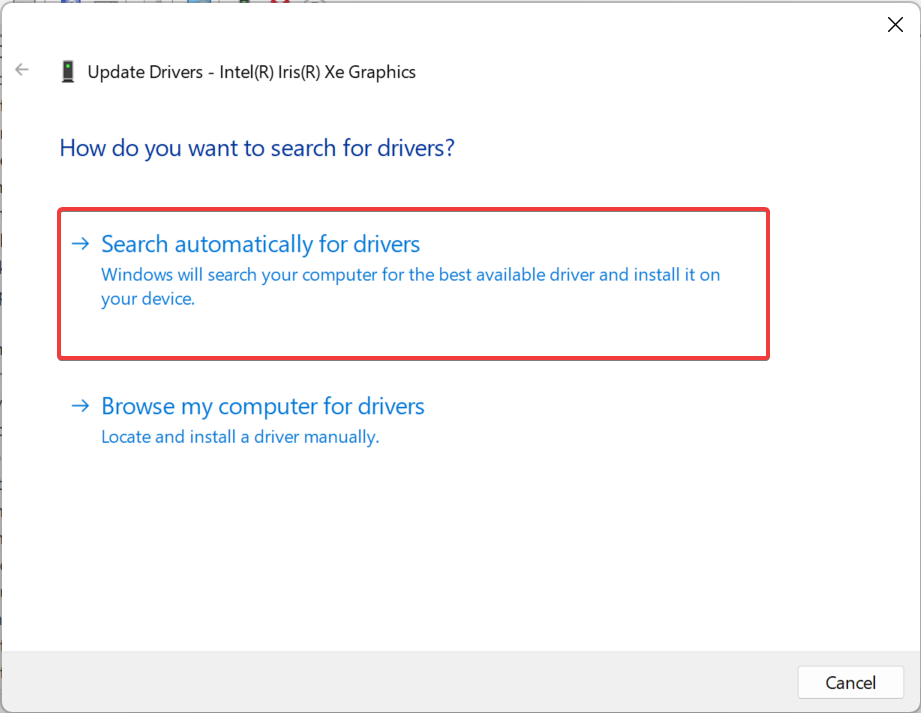
- Une fois le nouveau pilote installé, réinstallez l'ordinateur pour que les modifications s'appliquent.
Si l'écran devient noir lorsque vous branchez ou débranchez le chargeur, mise à jour du pilote graphique aidera. Lorsque le système d'exploitation ne trouve pas de version plus récente, vérifiez Mises à jour Windows ou rendez-vous sur le site Web du fabricant, recherchez la dernière version et installer manuellement le pilote.
7. Effectuer une mise à niveau sur place
- Aller à Le site officiel de Microsoft, choisissez la langue et l'édition du produit, puis téléchargez le Windows 11 ISO.
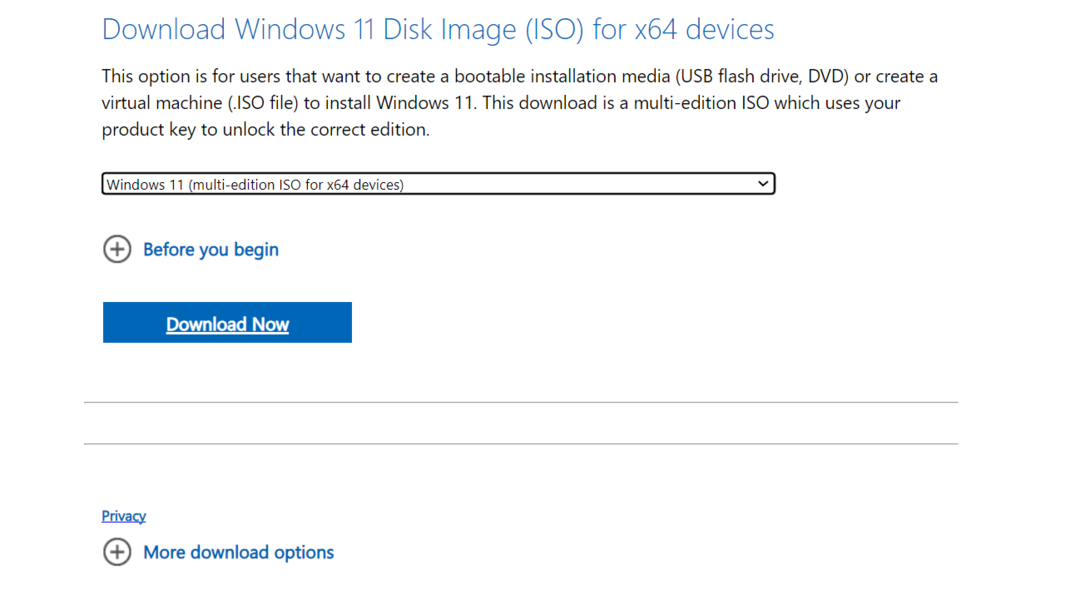
- Double-cliquez sur le fichier ISO et cliquez sur Ouvrir dans l'invite.
- Exécutez le setup.exe déposer.
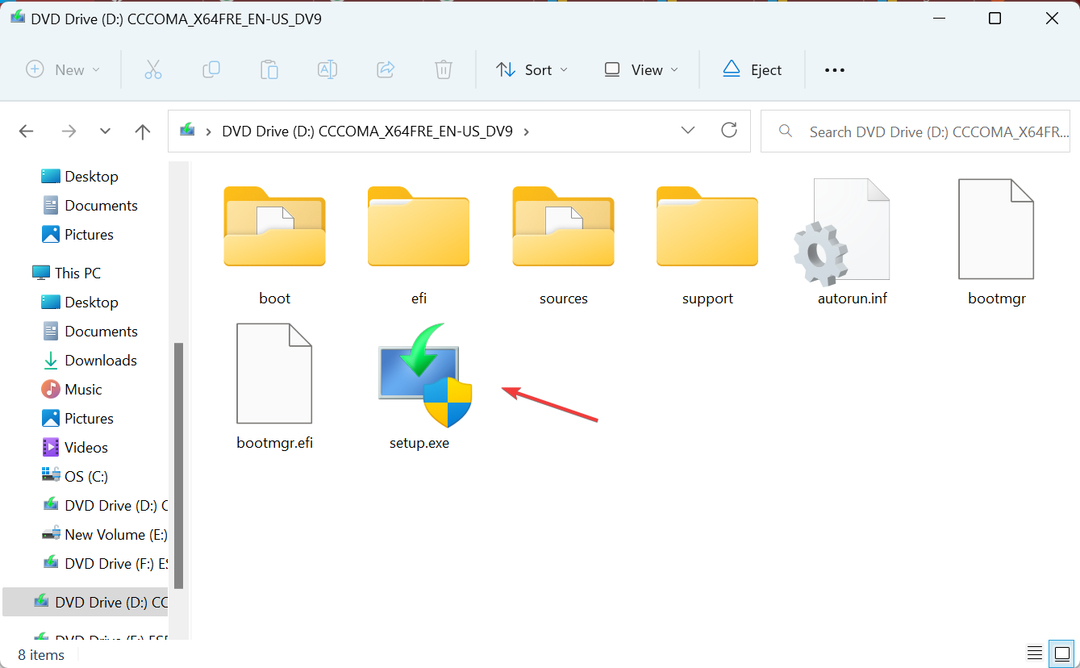
- Cliquez sur Oui dans le UAC rapide.
- Cliquer sur Suivant dans Configuration de Windows 11 procéder.
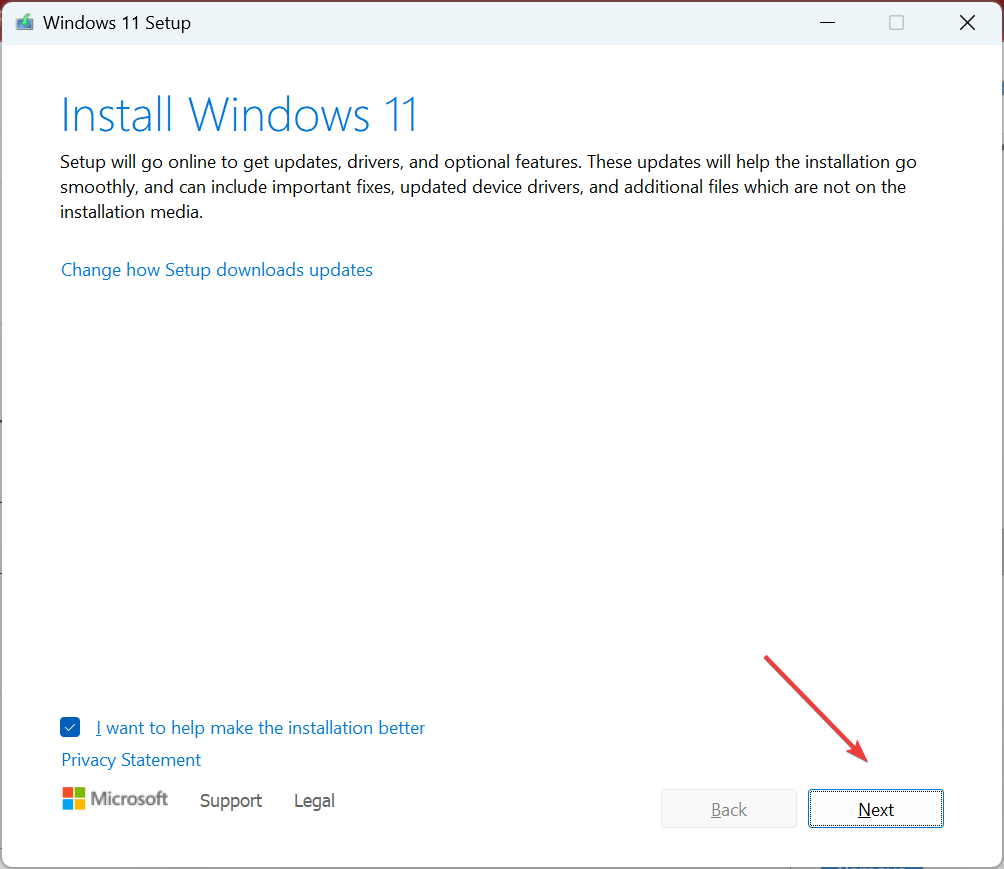
- Maintenant, cliquez sur Accepter accepter les conditions de licence de Microsoft.
- Vérifiez que la configuration lit, Conserver les fichiers et applications personnels, et cliquez sur Installer pour démarrer la mise à niveau sur place.
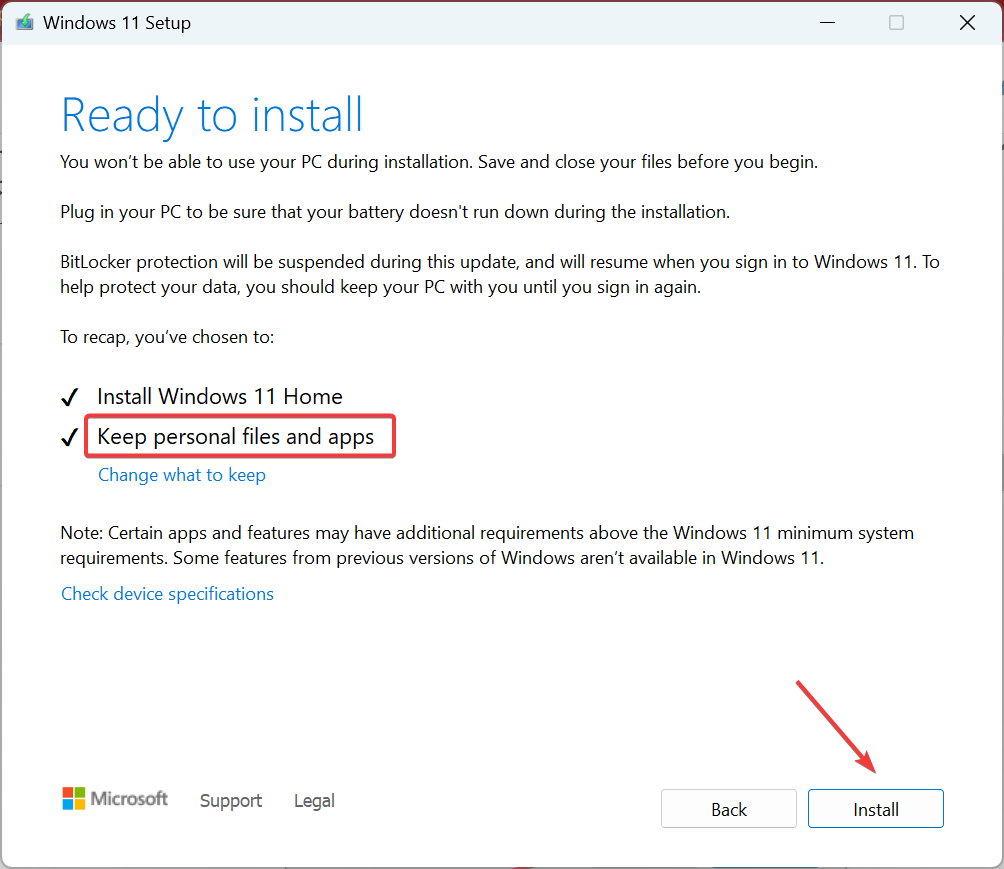
Une mise à niveau sur place prend quelques heures, alors laissez le processus se dérouler sans entrave. N'oubliez pas que c'est comme une réinstallation de Windows, mais vous ne perdez aucune application installée ni fichier stocké. Et ça devrait arranger les choses quand le le moniteur s'éteint et devient noir pour de bon!
Si aucun des correctifs ne fonctionne, le problème est très probablement dû à un problème matériel. Dans ce cas, nous vous recommandons de contacter le fabricant ou de faire contrôler le PC par un professionnel.
Pourquoi mon ordinateur portable est-il sous-performant lors du chargement ?
Si l’ordinateur portable ne fonctionne pas correctement lorsqu’il est branché sur une prise de chargement, la température élevée pourrait en être la cause. Les batteries ont tendance à chauffer lorsqu'elles sont chargées, ce qui peut augmenter la température du processeur. Pour résoudre le problème, mettez votre ordinateur portable en mode veille pendant le chargement.
En outre, vous pourriez utiliser un adaptateur offrant une puissance supérieure à celle des spécifications de votre ordinateur portable. Vérifiez cela aussi !
Si l'écran s'éteint lorsque le chargeur est branché sous Windows 11, qu'il s'agisse d'un ordinateur portable ou d'un ordinateur de bureau, il s'agit généralement d'un problème de pilote ou d'un problème avec les options d'alimentation. Mais les choses sont bien différentes lorsque le l'écran de l'ordinateur portable devient noir lors de la connexion d'un moniteur externe.
N'oubliez pas que des erreurs de configuration similaires peuvent également déclencher le Écran du PC pour s'éteindre avec le ventilateur en marche, mais cela aussi est facilement réparable.
Pour toute question ou pour partager ce qui a fonctionné pour vous, déposez un commentaire ci-dessous.


